Hey… kalian yang kalau update story di aplikasi Whatsapp suka buram, sini-sini kita cari tahu bersama-sama cara agar upload video WA jernih. Dijamin pasti berhasil!
Tapi sebelum itu, buat kalian yang masih belum update aplikasinya ke versi WA terbaru segera deh perbaharui lewat Play Store atau App Store. Soalnya, sekarang kamu bisa bagikan status pakai suara.
Berapa Resolusi Story WA HD?
Nah, karena kalian sudah tahu nih fitur voice story di aplikasi Whatsapp. Kalian juga harus tahu berpa resolusi story WA HD yang cocok untuk upload foto dan video.
Ini dia jawabannya. Untuk ukuran foto sendiri, kalian bisa mengunggahnya ke dalam story WA dengan resolusi 750 X 1334 piksel dan rasionya adalah 16:9. Itu sumber dari Postcron. Sedangkan video, 750 x 1000 piksel.
Daftar Isi
Cara Agar Upload Video WA Jernih
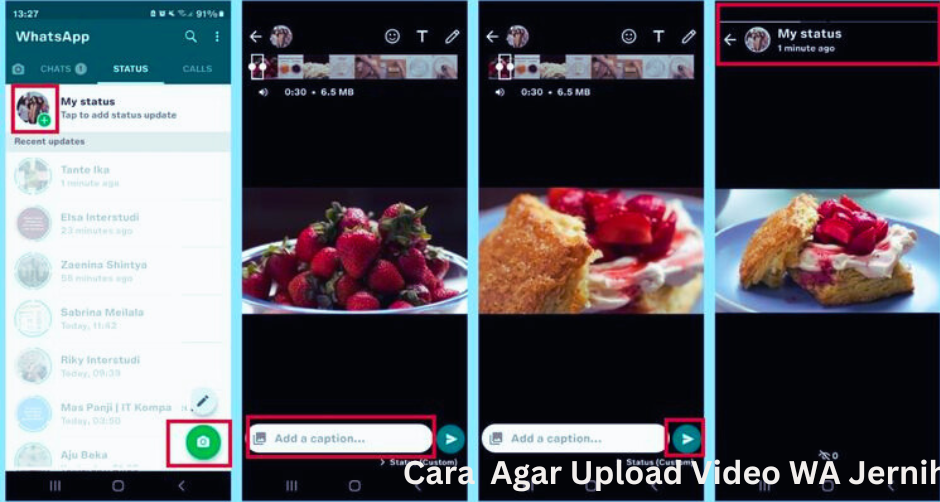
Lalu, bagaimana cara yang tepat untuk dapat meng-upload foto atau video supaya hasilnya jernih saat dilihat oleh orang lain? Berikut tips selengkapnya:
1. Compress Video
Tips pertama yang bisa kalian coba untuk memastikan kualitas video tidak berubah setelah berhasil diunggah ke WA adalah dengan menggunakan aplikasi compress file. Ikuti langkah-langkahnya di bawah ini:
- Buka toko aplikasi di HP kalian masing-masing (Play Store atau App Store)
- Ketik Video Compressor
- Pilih Install Video Converter, Compressor
- Setelah selesai mengunduh kalian pilih menu Compressor
- klik Video yang ingin kalian ubah resolusinya
- Unduh hasil compress video tersebut, dan klik share to Story WA
2. Install Aplikasi Photo Puma
Beralih ke cara agar upload foto di WA tetap jernih. Caranya sangat mudah, hampir sama dengan tips ketika kalian mengunggah video untuk dijadikan status Whatsapp. Begini step by step yang harus kalian lakukan:
- Pastikan HP kalian sudah terpasang aplikasi Compress Photo Puma terlebih dahulu
- Pilih tombol Compress untuk memulai kompresi ukuran foto
- Foto yang telah kalin sunting (edit), langsung simpan dan bagikan ke Story di Whatsapp
- Hasil foto yang kalian unggah akan tetap jernih
3. Atur Pengaturan di WA
Tips manual tanpa menggunakan bantuan dari aplikasi tambahan seperti kedua cara sebelumnya, kalian bisa nih manfaatkan menu pengaturan yang ada di Whatsapp. Berikut caranya:
- Whatsapp terbuka, silahkan kalian langsung beralih ke Pengaturan dengan klik ikon titik tiga di sudut kanan atas
- Pilih opsi Penyimpanan dan Data (storage and data)
- Gulir ke bawah untuk temukan Photo Upload Quality
- Muncul 3 pilihan di pop-up windows, kalian pilih yang Best Quality
- Klik OK untuk menyimpan perubahan pilihan kualitas unggahan foto
4. Bagikan File ke Teman
Masih dengan pembahasan dimana kalian cari tahu cara membuat Story WA jernih seperti resolusi dari kualitas file konten aslinya. Bagikan saja file yang akan kamu jadikan Status di WA itu ke kontak lain terlebih dahulu.
- Buka menu Galeri di HP masing-masing, dan pilih konten foto atau video yang akan kalian muat ke story WA
- Tekan file beberapa saat hingga muncul opsi Share
- Pilih ikon Whatsapp, dan kirimkan ke salah satu kontak WA kalian
- Ketuk ruang obrolan dengan kontak tersebut. Langsung klik panah kanan untuk Forward To
- Tekan My Status pada tampilan berikutnya
Cara Agar Upload Video WA Jernih di iPhone
Sudah berhasil nih di Android, mau coba di iPhone? Gampang! Kalian tinggal ikuti tips selengkapnya di bawah ini:
- Masuk ke aplikasi Whatsapp dan beralih ke Pengaturan, Penyimpanan dan Data
- Geser toggle ke posisi off untuk mematikan mode kurangi penggunaan data panggilan
- Atur ulang Kualitas Media Unggahan
- Pilih Kualitas Terbaik
- Langsung saja kalian upload file yang ingin kamu bagikan ke My Status
Kurang lebih itulah beberpa cara mengunggah foto dan video di Whatsapp agar jernih dengan sendirinya. Siapa tau bisa booster usaha online kalian juga kan? Makanya yuk pantengin juga cara agar usaha lancar dan sukses. Make your own money!

